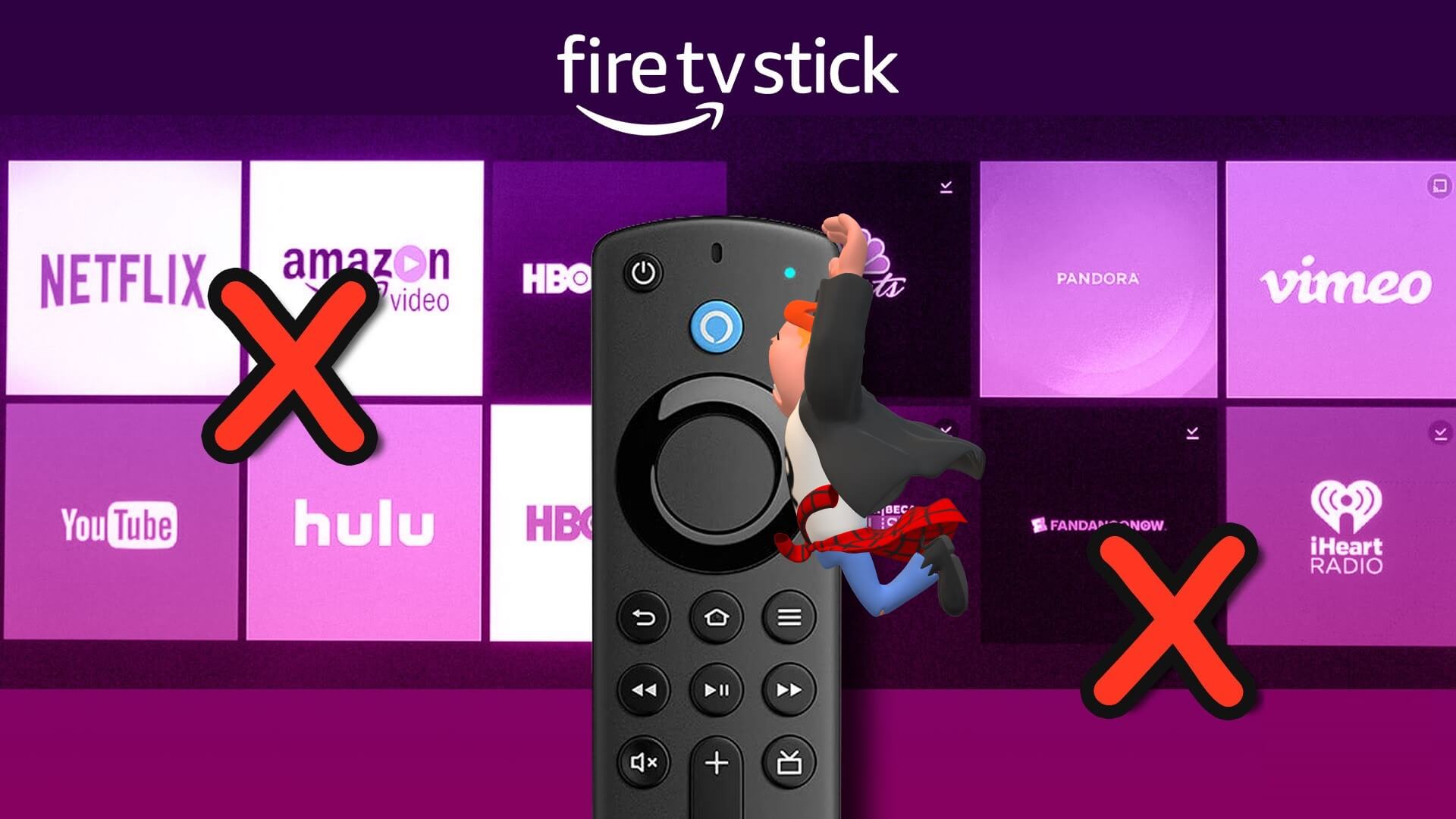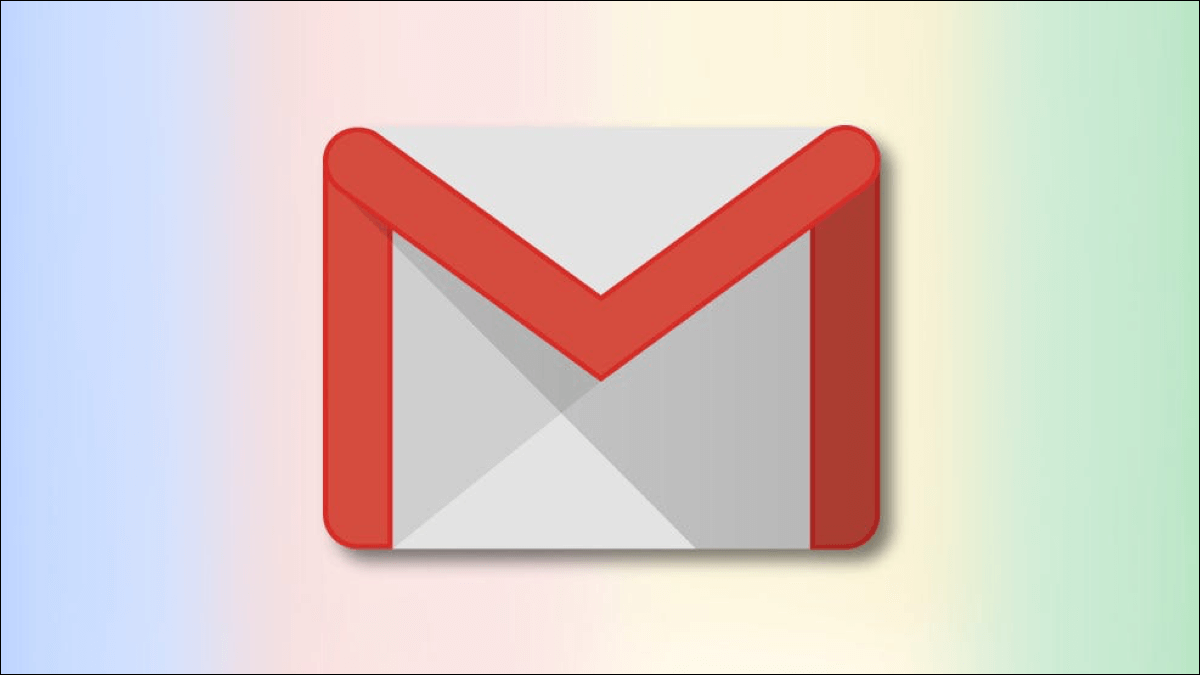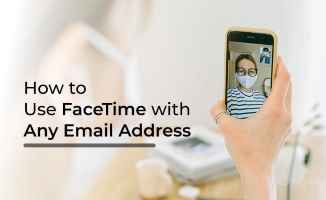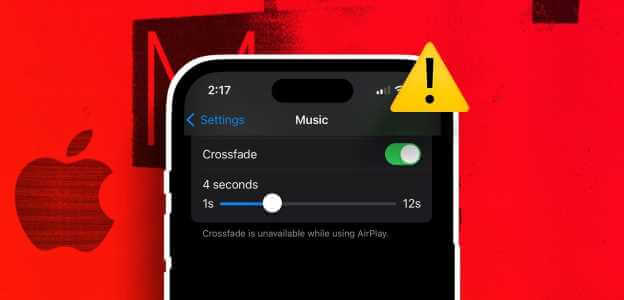O Google Docs permite gerenciar seus documentos e compartilhá-los via Google Drive com seus contatos. Você também pode Edite e preencha um PDF no Google Docs Sem a necessidade de um aplicativo separado. Você também pode adicionar mais informações e torná-las mais atraentes adicionando imagens aos seus documentos. Aqui estão as quatro principais maneiras de inserir imagens no Google Docs em dispositivos móveis e computadores.
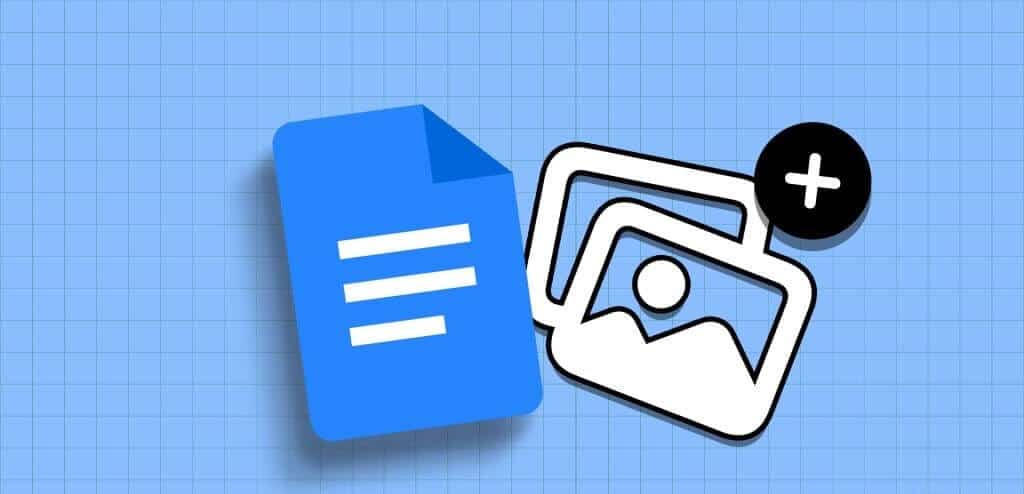
Neste post, compartilharemos os passos para inserir imagens no Google Docs no seu celular e desktop. Você pode adicionar imagens ao seu documento do Google Drive, Google Fotos, URL de página da web e telefone/webcam. Continue lendo para aprender mais.
1. Adicione fotos do rolo da câmera ao Google Docs no celular e no desktop
Você pode adicionar fotos no Google Docs a partir do rolo da câmera do seu iPhone ou telefone Android. Você também pode inserir uma imagem clicando nela na webcam do seu Mac ou PC com Windows. Mostramos as etapas para dispositivos móveis e computadores.
Uso de telefone celular
Passo 1: Abrir Google Docs no seu iPhone ou dispositivo Android.
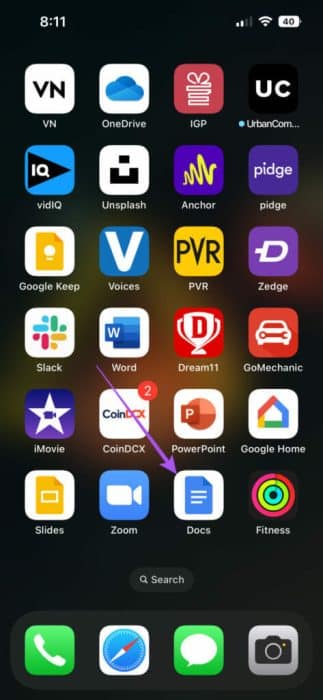
Passo 2: Abrir o documento ao qual você deseja adicionar a imagem.
Etapa 3: Clique no ícone Edição No canto inferior direito.
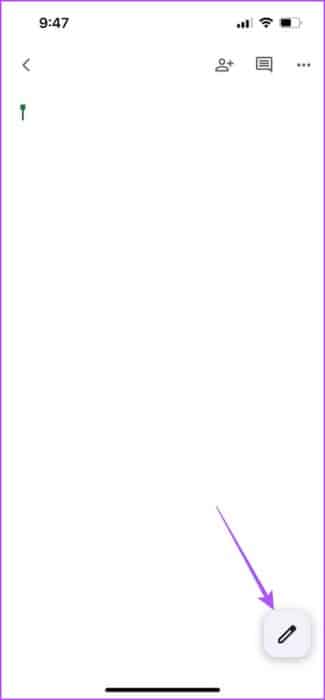
Passo 4: Clique no ícone MAIS no canto superior direito e selecione صورة No fundo.
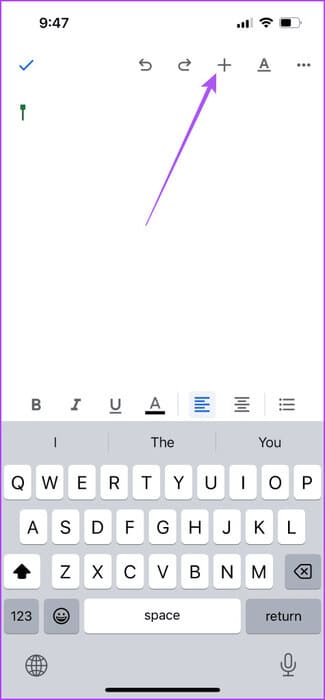
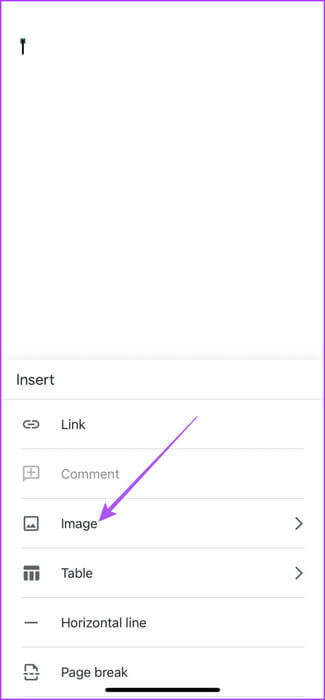
Passo 5: Selecione na câmera ou nas fotos. Se você selecionar "Da câmera", toque "ESTÁ BEM" Para permitir acesso à câmera.
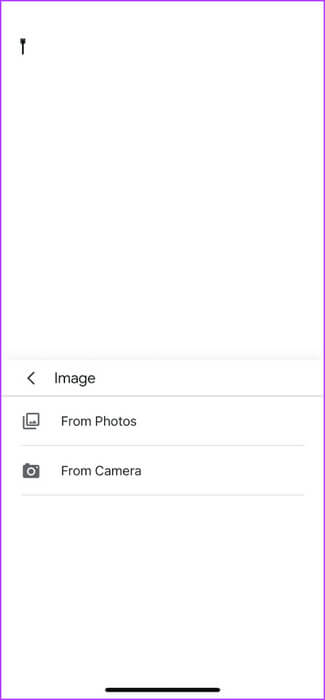
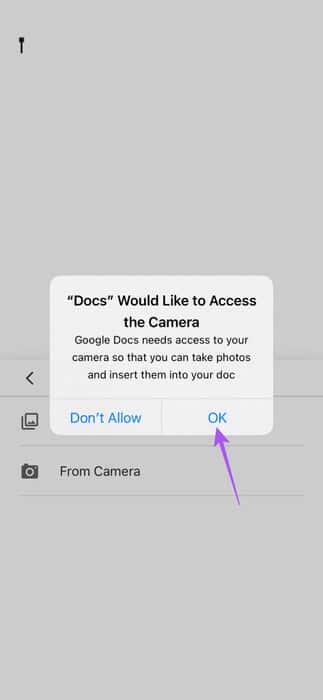
Clique na imagem que deseja inserir e clique em "uso da imagem" No canto inferior direito.

Uso de desktop
Passo 1: Abra um navegador da web em seu Mac ou PC com Windows e faça login docs.google. com.
Passo 2: Clique Inserir No topo e selecione صورة No menu de contexto.
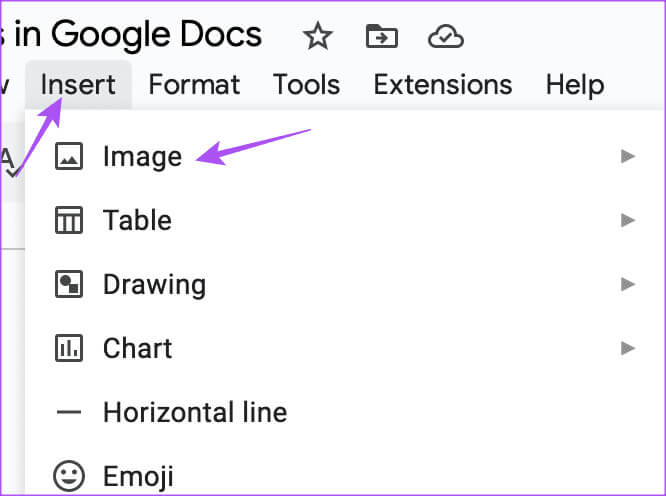
Etapa 3: Localizar Câmera.
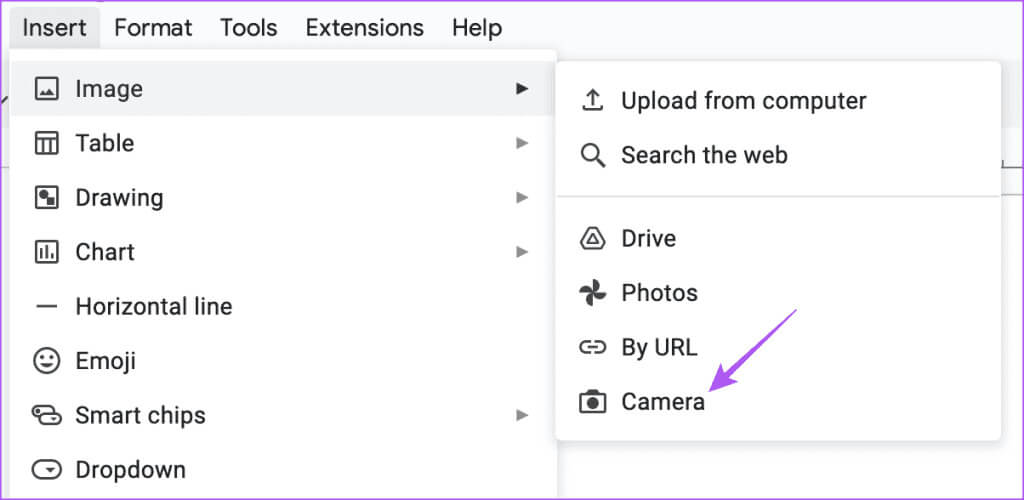
Passo 4: Permitir permissão para usar câmera web Para Mac ou PC com Windows.
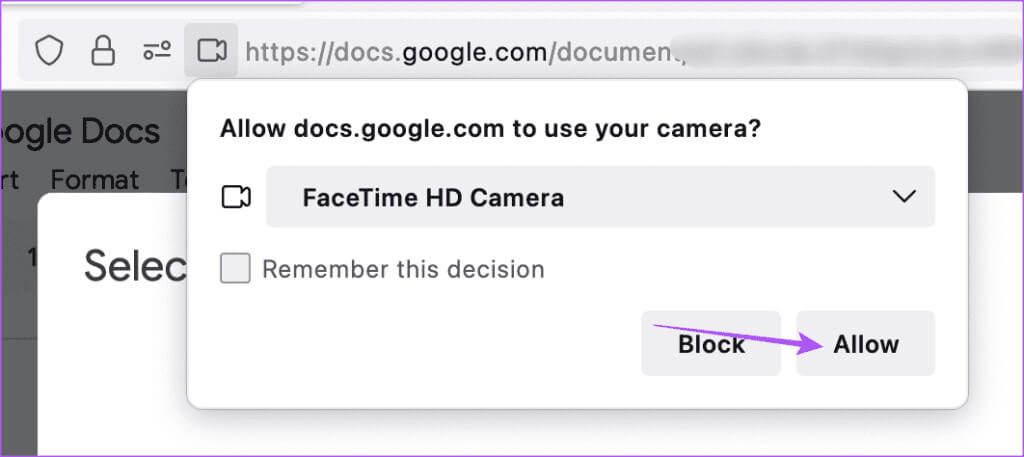
Passo 5: Clique no ícone الكاميرا Para tirar a foto. Então clique "Inserir" para usá-lo.
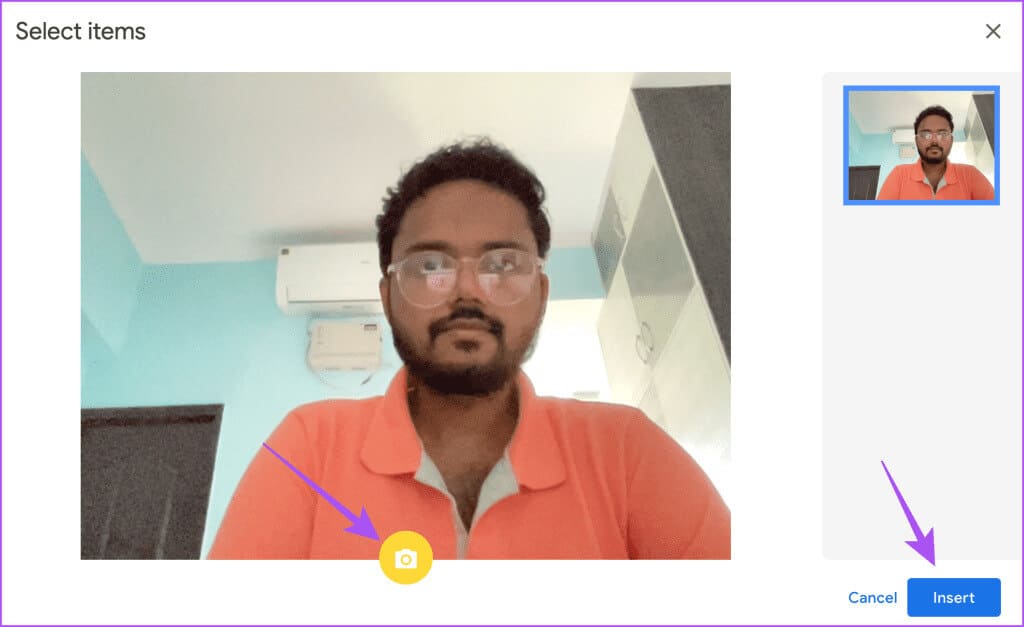
Você também pode Adicione uma legenda a uma imagem no Documentos Google.
2. ADICIONE FOTOS DO GOOGLE DRIVE AO GOOGLE DOCS
Em vez de baixar imagens do Google Drive, você pode adicionar uma imagem diretamente da sua conta do Google Drive no Google Docs. Apenas certifique-se de estar conectado à mesma conta do Google para o Drive e o Documentos em seu navegador da web.
Passo 1: Abrir Google Docs No seu Mac ou PC com Windows e faça login na sua conta.
Passo 2: Abrir o documento no qual você deseja inserir a imagem.
Etapa 3: Clique "Inserir" No topo e selecione "foto" No menu de contexto.
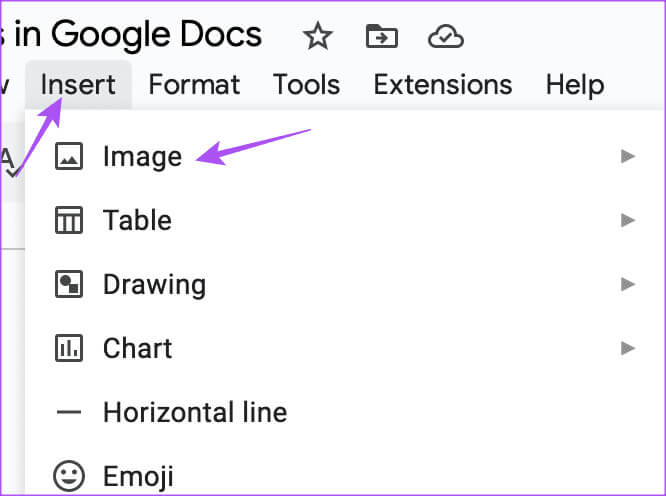
Passo 4: Localizar Tração do submenu.
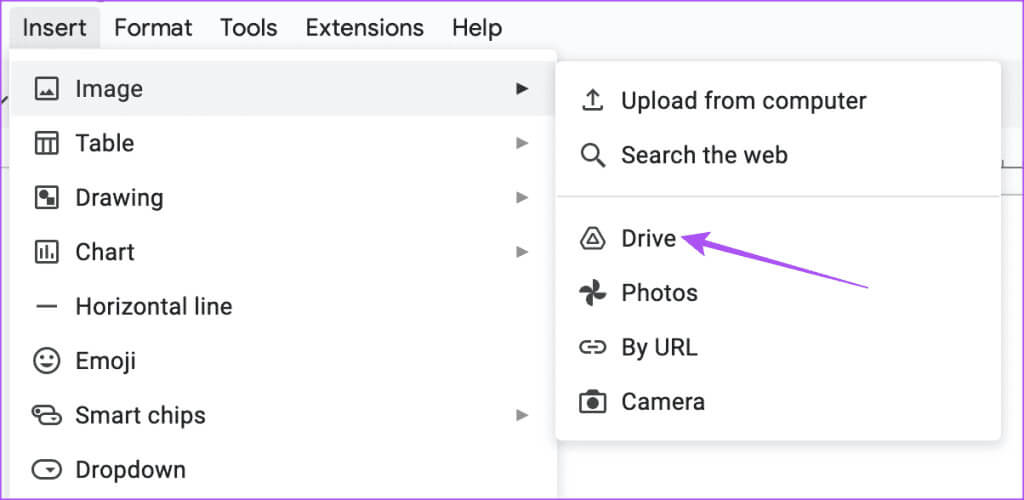
Passo 5: Localizar A imagem que você deseja inserir em seu documento.
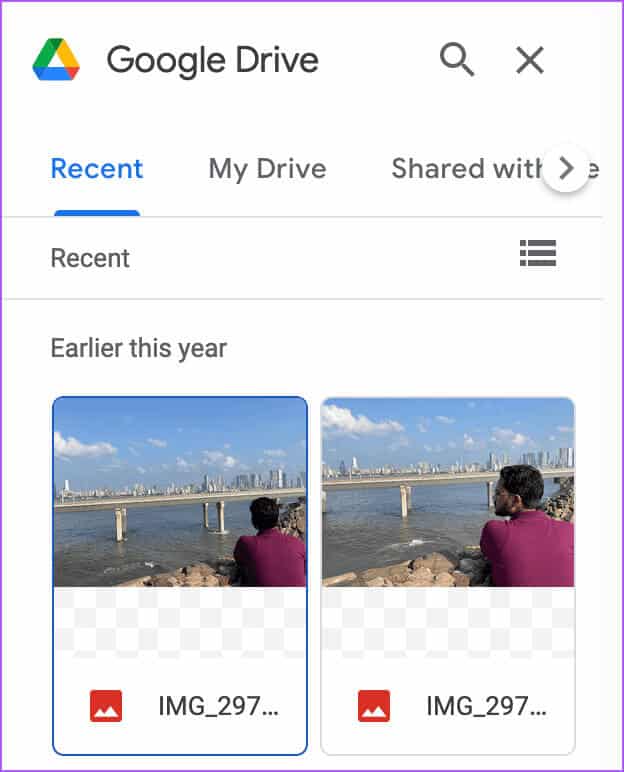
3. Adicione imagens ao Google Docs do GOOGLE IMAGES
Assim como o Google Drive, você pode inserir imagens no Google Docs a partir do Imagens do Google. Veja como fazer isso em um Mac ou PC com Windows.
Passo 1: Abrir Google Docs No seu Mac ou PC com Windows e faça login na sua conta.
Passo 2: Abrir o documento no qual você deseja inserir a imagem.
Etapa 3: Clique Inserir No topo e selecione foto.
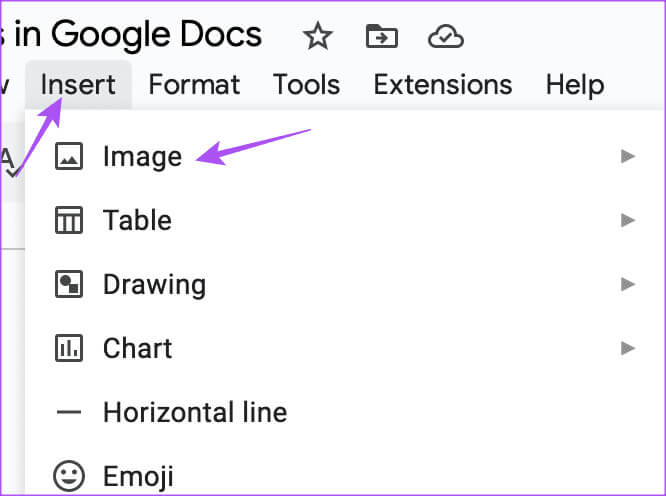
Passo 4: Selecione uma opção Fotos do Google.
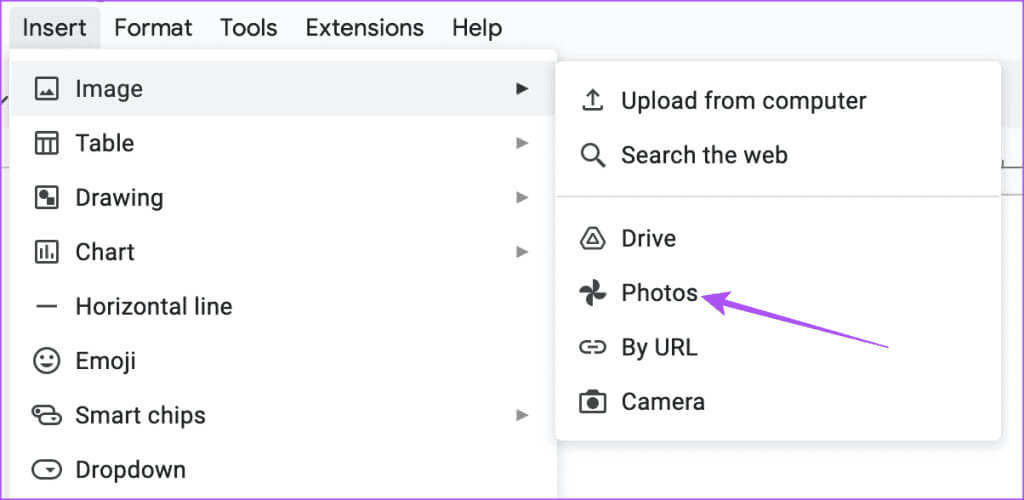
Passo 5: Depois que a janela do Google Fotos aparecer no lado direito, clique em A imagem que você deseja adicionar.
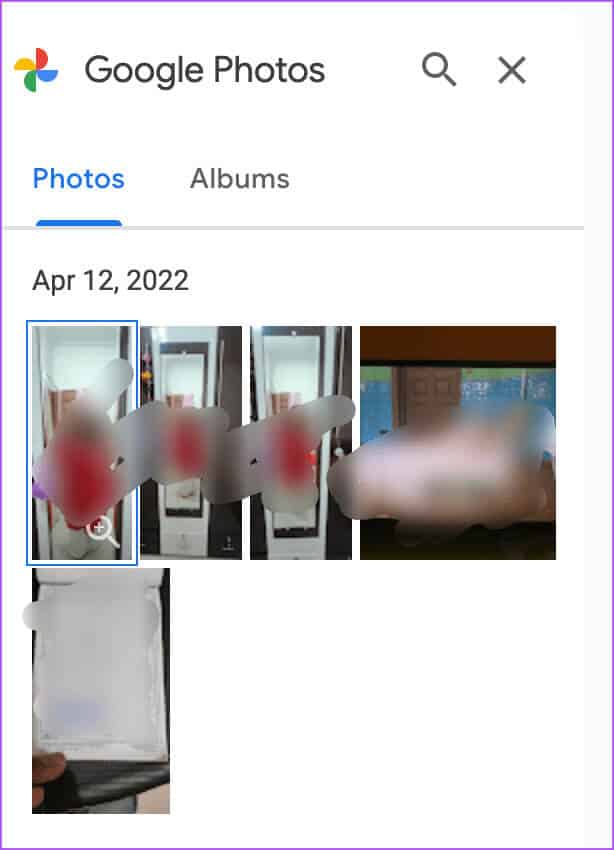
4. Adicione imagens usando o URL da imagem no Google Docs
Se você vir uma imagem na web e quiser inseri-la no Google Docs, também poderá fazer isso.
Passo 1: Abrir Google Docs No seu Mac ou PC com Windows e faça login na sua conta.
Passo 2: Abrir o documento no qual você deseja inserir a imagem.
Etapa 3: Clique Inserir No topo e selecione foto.
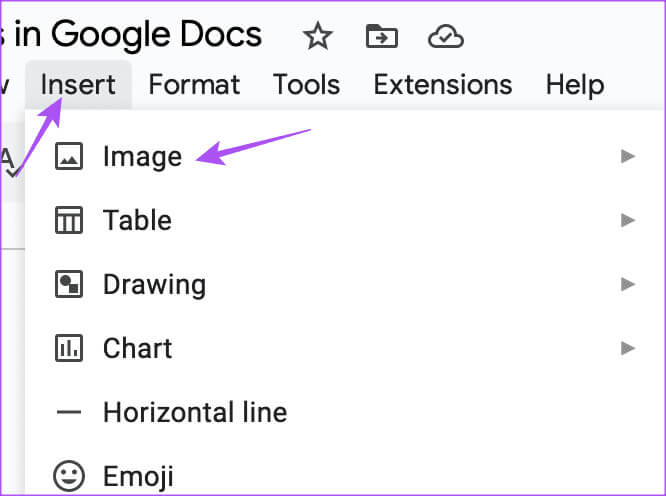
Passo 4: Clique Por URL nas opções do menu.
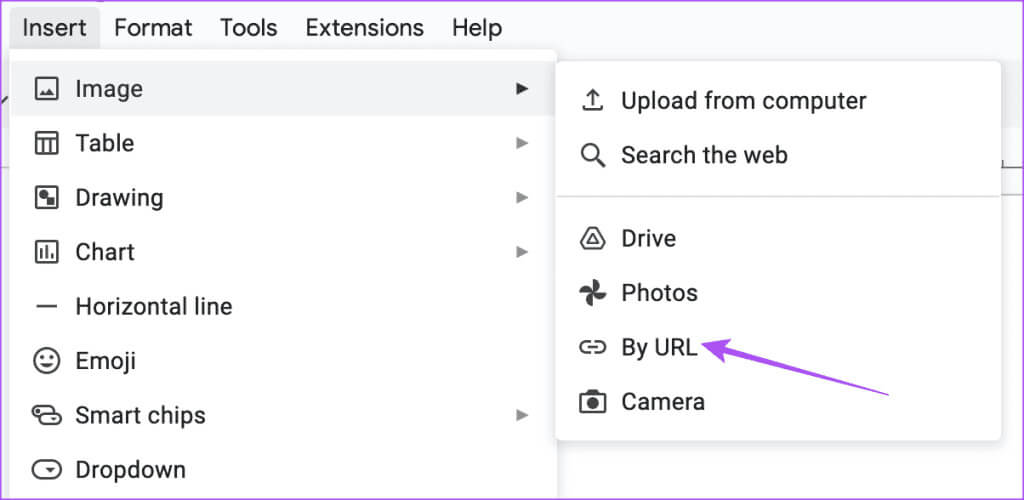
Passo 5: Cole o URL da imagem e clique em adicione uma imagem.
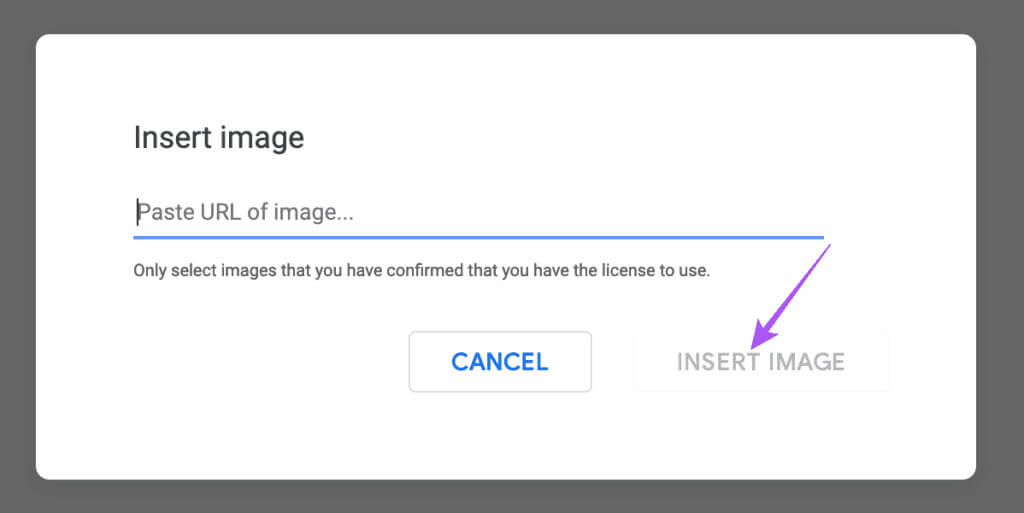
Insira imagens no Google Docs
Adicionar uma imagem ao documento pode ajudar a complementar o conteúdo do documento. Mas pode haver momentos em que você enfrente um bloqueio de escrita e não consiga expressar seus pensamentos em palavras. Para ajudá-lo com ideias, o Google introduziu a nova ferramenta de IA “Help Me Write” para Google Docs. Você pode consultar nossa postagem para saber como se inscrever eUsando uma ferramenta de inteligência artificial “Ajude-me a escrever” no Documentos Google.